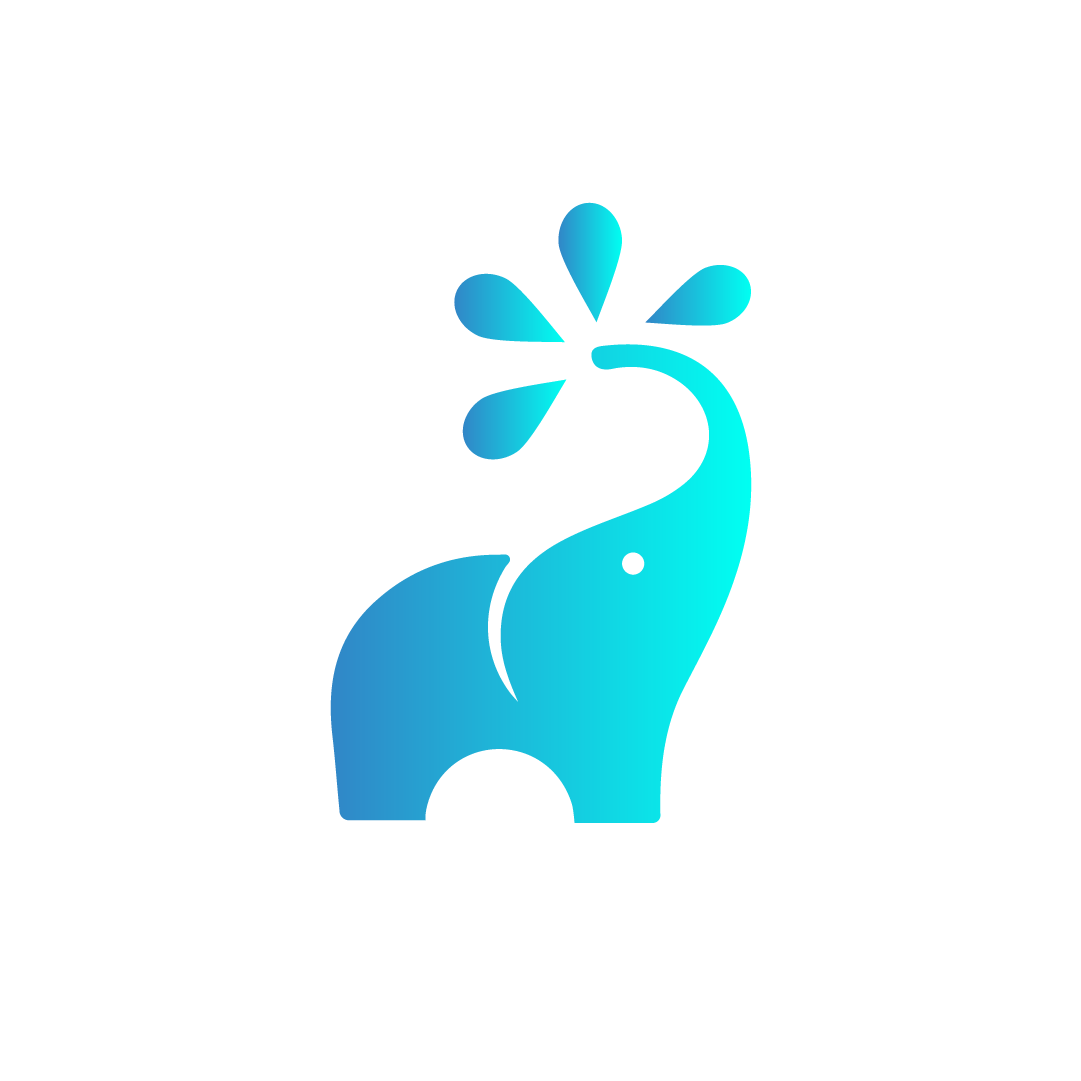¿Cómo importar contactos de Google a Yaku?
Aquí aprenderas todo lo que necesitas saber
Gino Ipanaque
Última actualización hace 4 meses
¡Bienvenido a este tutorial! En esta ocasión vamos a enseñarte cómo exportar contactos de Google a Yaku
1) Primeramente, vamos a ingresar a: www.contacts.google.com, con nuestra cuenta de Google:

2) A continuación, seleccionamos a un contacto cualquiera. Posicionamos el cursor sobre un contacto cualquiera y lo seleccionamos dando click sobre el recuadro que aparece en la parte izquierda, de modo que quede con un check:

3) En este paso vamos a seleccionar todos los contactos de nuestra lista, vamos a dar click en el recuadro que aparece en la parte superior izquierda de la pantalla y luego escogemos "Todos":

4) Ahora, vamos a exportar nuestros contactos. Damos click en los tres puntos que aparecen en la esquina superior derecha de la pantalla y escogemos "Exportar":

5) Escogemos exportar nuestros contactos como "CSV de Google" y almacenamos dicho documento de EXCEL en donde deseemos:

6) Ingresamos a la plataforma de Yaku con nuestras credenciales y vamos a la pestaña de "Clientes":

7) Una vez en esta ventana, escogeremos la opción "Importar":

8) Una vez dentro de la ventana "Importar Clientes" nos desplazaremos hasta abajo y descargaremos la plantilla de Excel:

9) La plantilla se vera asi por defecto (nótese que las columnas con * son obligatorias para este proceso):

10) Ahora, accederemos al archivo Excel que contiene a nuestros contactos de Google, deberia verse así:

11) Para ordenar este archivo, seleccionamos toda la primera columna. A continuacion, damos click en "Texto en columnas" del menu de arriba. Una vez que se abre una nueva ventana escogemos "Siguiente":


12) Una vez que se muestra esta ventana solo debemos dejar marcada la opción "Coma", esto dara como resultado nuestra lista de contactos de Google ordenada por columnas:

13) Una vez que tenemos nuestra plantilla de Excel debemos ajustar/modificar de acuerdo a la plantilla que descargamos de la app de Yaku (Nótese que la columnas con * son obligatorias para subir al sistema)

14) Ahora tendremos que subir nuestra plantilla a la app de Yaku vamos a la pestaña Clientes>Importar(que se ubica en la parte superior izquierda de la pantalla), en esta nueva ventana nos dirigimos hasta abajo y arrastramos el documento al recuadro "Paso 2 - Subir archivo(s)", una vez que termine de cargar terminamos el proceso con "Paso 3 - Importar archivo(s)"